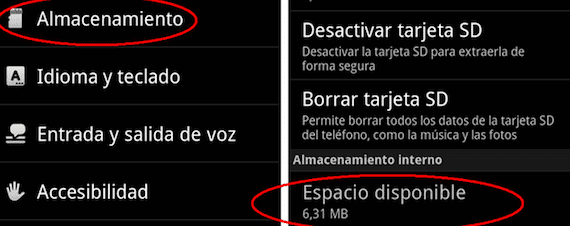
Även om det i fallet med avancerade enheter händer mycket mindre eftersom det finns flera lagringsminnesalternativ på marknaden som kan göra det svårt för problemet att uppstå, är sanningen att många användare är i ingångsområdet med minne. Det finns verkligen lite lagringsutrymme på Android vilket innebär att de inte kan dra nytta av sin terminal eftersom de hindras från att fortsätta installera applikationer och spel, och i många fall kan de inte ens spara bilder eller videor som vi får via meddelanden. Och även om i Androidsis Jag har redan berättat för dig vad du ska göra för att ta bort applikationscachen, idag pratar vi mer djupgående om ämnet och förklarar olika alternativ på hur man löser problemet med minnesutrymme i Android.
Bli av med de appar du inte behöver. Ta bort bilder och videor från galleriet. Av filmer eller annat multimediainnehåll som du inte längre ska använda. Eller till och med meddelanden är ett bra komplement till cache-rensning som du redan vet hur du ska utföra. Även om det också finns möjlighet att flytta applikationer till minnet på SD-kortet, om det i din terminal har det, kommer det att vara riktigt användbart att förhindra telefonen varnar dig för brist på lagringsutrymme.
Hur man löser problemet med minnesutrymme i Android
Det första vi måste göra är att ta reda på vilket ledigt utrymme vi har kvar på telefonen och hur filerna distribueras i båda minnena. För det måste du gå till Inställningar> Lagring för att förstå varför din terminal märker att du knappt har ledigt utrymme. Nu när du vet, låt oss börja med att lära oss hur man byter applikationer till SD-kortet. Även om vissa inte kommer att kunna ändra dem, bör de flesta, och framför allt, fokusera på de som upptar mest vikt.
För att komma åt den här menyn som du ser i den övre skärmdumpen, som är den vi behöver för att ändra applikationswebbplatsen och gå till micro SD-minne där du inte borde ha problem, eftersom du i så fall kan köpa en med större kapacitet. Så för att utföra överföringen av en applikation i telefonens interna minne till kortet behöver du bara komma åt applikationer från huvudmenyn Inställningar. Där hittar du alla de som är installerade i din terminal. Genom att klicka på var och en av dem individuellt kommer det du ser i den övre skärmdumpen att visas, och genom att trycka på knappen flytta till microSD på några sekunder ser du hur det inte längre upptar det dyrbara utrymmet i telefonminnet. Lätt rätt?
Men om du är en av dem som föredrar att hela processen är automatisk, för att du inte gillar att rusa runt i menyerna eller om du just har kommit till Android-världen och du är rädd för att röra vid saker som du inte vet så mycket hur de fungerar, den enklaste lösningen på Google Play. Faktum är att det finns flera appar som den som visas nedan som automatiserar denna process. Jag har valt App 2 SD av olika anledningar. Den första, eftersom den har två funktioner; rensa cache och byt appar till micrSD-minne. Det andra eftersom det är kompatibelt med Android 2.2 eller högre, så att avancerade enheter kan dra nytta av det. Den tredje, även om den är vanligare, eftersom den är gratis.
Mer information - Så här rensar du app-cachedata på Android
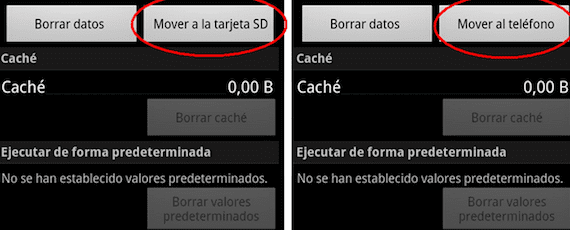

Hej, du kan flytta applikationer som Fcaebook, Intsagram, Blackberry Messenger, Tweeter och spel till SD-minnet, tack.